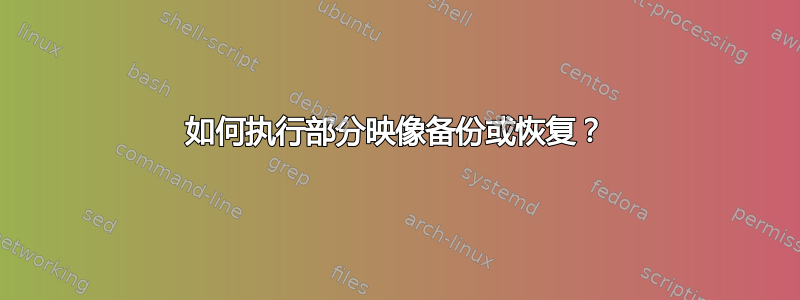
我想将计算机 Windows 分区上的一些未使用空间划出用于其他用途。对可用空间进行碎片整理后,发现分区中间大致有一些不可移动的文件。目前,我计划将分区缩小到这些文件的末尾。
客观的:我需要先对 Windows 分区进行映像备份,以防万一。
问题:从我读到的所有内容来看,还原映像备份必须至少在与复制内容一样大的空间中进行。由于我将缩小分区,所以这是不可能的。我正在寻找一种方法来制作仅包含不可移动文件结尾部分的映像,或者将完整映像(大部分是空白空间)还原到缩小的分区中。
问题:
有没有办法使用 Linux 命令(例如
dd)或任何常用的内置或现成的 Linux 或 Windows 系统工具来实现(我的 Google-fu 还没有找到解决方案)?如果可以创建部分映像,我认为我需要指定一些类似扇区范围的内容。我如何确定它是什么(我不知道不可移动的文件是什么、它们的确切位置,或者如何确定它)?
更新:看起来 Acronis 实际上可以将图像恢复到较小的分区(尽管它昂贵且复杂,因此并不理想)。
答案1
安克诺斯- 各种版本,家庭版和企业版,没有免费的 - 可以做到这一点。
来自他们的(过时但仍然相关)知识库
介绍
当您将系统传输到比原始硬盘更大或更小的硬盘时,Acronis True Image 允许您创建新的分区布局以适合更大或更小的硬盘。
如果较小的驱动器有足够的空间来容纳较大磁盘的已占用空间,则可以将磁盘映像恢复到较小的驱动器(例如,如果您有一个 200 GB 的磁盘,其中 100 GB 已占用空间,则可以将该磁盘的映像传输到 150 GB 的驱动器,但不能传输到 80 GB 的磁盘)。
解决方案
恢复期间按比例调整所有分区的大小:
(!) 只有备份整个硬盘才能完成此操作。
- 创建您想要恢复到更大或更小的硬盘的整个硬盘的备份;
- 使用 Acronis 可启动媒体中的新硬盘启动计算机;
- 恢复图像;
- 所有分区将自动按比例恢复以适合新硬盘。
恢复期间手动调整所有或单独分区的大小:
- 创建整个硬盘或某些分区的备份,以便将其恢复到更大或更小的硬盘或分区;
- 使用 Acronis 可启动媒体中的新硬盘启动计算机;
- 恢复映像。在“恢复数据向导”的“要恢复的分区或磁盘”步骤中,不要选择整个磁盘。选择一个分区并按照向导进行操作。您将获得一个“恢复的分区大小”选项,您可以调整该选项。
他们还有一个额外的组件(以前需要额外付费,现在似乎被纳入了产品线),叫做异机还原,它允许恢复到不匹配的硬件 - 对于移植到新机器很有用。
我与 Acronis 没有任何关系,我只是自己使用它并且发现它确实能达到其声称的效果。
答案2
我最初对部分恢复的搜索证实了我之前的理解,即恢复必须恢复到大小相等或更大的分区。这导致我关注部分分区映像的方法、徒劳的搜索和这个问题。在@Tetsujin 回答之后,我深入研究了部分恢复,结果发现有一些免费的解决方案,包括 Super User 上另一个问题中提到的几个。
@harrymc 的回答关于恢复到不同大小的驱动器的问题(我的搜索词没有找到它),提到了两个免费产品,傲梅备份和Paragon 备份和恢复(该功能描述这里),两者都具有此功能。我发现 AOMEI 也在另一个论坛的回答中推荐。还有其他几个非免费程序。
因此,如果其他人也和我一样从同一个角度看待这个问题,那么这将成为超级用户查找信息的第二个地方。我从来没有找到创建部分图像的方法,这很有用,因为它可以节省大量时间。


